Как подключить айфон на форд фокус 3
Обновлено: 18.05.2024
В этой статье описывается, как подключить ваше устройство к стереосистеме автомобиля.
Голосовое управление, Принципы работы, Использование голосовых команд
ПРИНЦИПЫ РАБОТЫ
ПРЕДОСТЕРЕЖЕНИЕ
Использование системы при
неработающем двигателе приведет к
разрядке аккумулятора.
Пожалуйста, ознакомьтесь с функциями
системы перед тем, как начать пользоваться
подсистемой голосовых команд.
Управляющие команды
Система Voice Control позволяет Вам
контролировать функции следующих
устройств:
Телефон, подсоединяемый через
микрочип “Bluetooth”
Внешнее устройство (USB)
Внешнее устройство (iPod)
Отзыв системы
Во время диалога пользователя с системой
голосовых команд (“голосовой сессии”)
система отвечает пользователю звуковым
сигналом каждый раз, как она готова к
продолжению диалога.
Не пытайтесь отдавать системе какие-либо
команды до того, как раздастся звуковой
сигнал. Подсистема Voice Control повторяет
вслух каждую команду, произнесенную
пользователем.
Если, услышав звуковой сигнал, Вы не
знаете, что делать дальше, то произнесите
команду “HELP”, чтобы получить подсказку
системы, или “CANCEL”, чтобы прекратить
диалог с системой.
Функция “HELP” проинформирует Вас только
о доступном в данный момент наборе
голосовых команд. Ниже приведено
детальное описание всех голосовых команд.
Голосовые команды
Голосовые команды следует произносить
обычным голосом, как если бы Вы
обращались к пассажиру или к собеседнику
при разговоре по телефону. Громкость
Вашего голоса должна соответствовать
уровню шума в салоне автомобиля или
снаружи, однако кричать не нужно.
ИСПОЛЬЗОВАНИЕ ГОЛОСОВЫХ
КОМАНД
Принцип действия системы
Команды, воспринимаемые системой Voice
Control (а также порядок их произнесения),
описаны ниже. В таблицах показана
последовательность голосовых команд
пользователя и отзыв системы для каждой
из имеющихся функций.
Голосовое управление

<> означает номер или голосовую метку
(предварительно записанную в память
системы), которые должен ввести
пользователь.
В системе Voice Control предусмотрен ряд
“ярлыков” – коротких голосовых команд,
которые позволяют Вам управлять
некоторыми функциями систем автомобиля
без необходимости проделать весь путь к
нужной команде по системному меню. Они
перечислены ниже:
Телефон: “MOBILE NAME”, “DIAL
NUMBER”, “DIAL NAME” и “REDIAL”
Автоматическая система
климат-контроля: “TEMPERATURE”,
“AUTO MODE”,
“DEFROSTING/DEMISTING ON” и
“DEFROSTING/DEMISTING OFF”
Радиоприёмник: “TUNE NAME”
Внешнее устройство (USB): “TRACK”
Внешнее устройство (iPod): “TRACK”
Начала сеанса работы с подсистемой
“Voice Control”
Перед началом диалога с системой для
каждой выполняемой операции следует
нажать кнопку VOICE и дождаться ответного
звукового сигнала системы. См. Голосовое
управление (стр. 57).
Снова нажмите на кнопку, чтобы отменить
голосовую сессию.
Голосовые метки
Голосовые метки могут использоваться для
управления телефоном, аудиосистемой и
навигационной системой. Для сохранения
меток служит функция “STORE NAME”. Вы
можете присвоить метки, например,
телефонным станциям или абонентам,
занесенным в телефонную книгу. См.
Команды аудиоблока (стр. 285). См.
Команды управления телефоном (стр.
294).
В памяти могут храниться до 20
голосовых меток (для каждой из
перечисленных систем).
Среднее время записи для каждой
голосовой метки составляет
приблизительно 2…3 секунды.
КОМАНДЫ АУДИОБЛОКА
Проигрыватель CD-дисков
С помощью голосовых команд можно
напрямую управлять воспроизведением.
Краткий обзор
Доступные голосовые команды описаны
ниже. Списки, приведенные ниже, содержат
дополнительную информацию обо всем
меню команд, с рядом примеров.
“CD PLAYER” (CD-проигрыватель)
“SHUFFLE ALL” (В произвольном порядке – Все)
“SHUFFLE FOLDER” (В произвольном порядке – Папка)
Голосовое управление

“CD PLAYER” (CD-проигрыватель)
“SHUFFLE OFF” (Произвольный порядок отключен)
“REPEAT FOLDER” (Повтор – Папка)
“REPEAT TRACK” (Повтор – Запись)
“REPEAT OFF” (Повтор отключен).
* Может использоваться в качестве ярлыка.
** Доступно, только если на CD записаны аудиофайлы, например, формата MP3.
Вы можете выбрать номер записи на
CD-диске.
Отзыв системы
Слова пользователя
“CD PLAYER” (CD-проигрыватель)
“CD PLAYER” (CD-проигрыватель)
НАЗОВИТЕ НОМЕР ЗАПИСИ
* Может использоваться в качестве ярлыка.
** Кроме этого, номера можно произносить отдельными цифрами (например, 2″, “4”, “5”,
если номер записи – 245).
Воспроизведение всех записей в
произвольной последовательности
Задание произвольного порядка
воспроизведения.
Отзыв системы
Слова пользователя
“CD PLAYER” (CD-проигрыватель)
“CD PLAYER” (CD-проигрыватель)
“SHUFFLE ALL” (В произвольном
Голосовое управление

Радиоприемник
Система “Voice Control” позволяет управлять
работой радиоприемника и настраивать
частоты радиостанций при помощи
голосовых команд.
Краткий обзор
Доступные голосовые команды описаны
ниже. Приведенные ниже списки содержат
подробную информацию обо всем меню, в
которое входят эти команды.
“RADIO” (Радиоприемник)
“TUNE NAME” (Настройка – Название)
“DELETE NAME” (Удалить – Название)
DELETE DIRECTORY (Удалить папку)
“PLAY DIRECTORY” (Воспроизвести – Папка)
“STORE NAME” (Сохранить – Название)
* Может использоваться в качестве ярлыка.
Настройка частоты
Эта функция позволяет Вам при помощи
голосовых команд настраивать
радиоприемник на частоты сигналов
радиостанций.
Отзыв системы
Слова пользователя
“AM FREQUENCY PLEASE”
“FM FREQUENCY PLEASE”
* Частоту можно задать разными способами. Примеры приведены ниже.
Голосовое управление

Диапазон FM. 87,5 – 108,0 с шагом 0,1
“Восемьдесят девять точка девять”
(89,9)
“Сто точка пять” (100,5)
“Один ноль один точка один” (101,1)
“Один ноль восемь” (108,0)
Диапазон AM/MW: 531 – 1602 с шагом 9
Диапазон AM/LW: 153 – 281 с шагом 1
“Пять тридцать один” (531)
“Четырнадцать сорок” (1440)
“Пятнадцать ноль три” (1503)
“Десять восемьдесят” (1080)
Сохранение названия
Если Вы настроили приемник на какую-либо
радиостанцию, Вы можете сохранить
частоту настройки этой радиостанции под
придуманным Вами названием.
Отзыв системы
Слова пользователя
“STORE NAME” (Сохранить –
“STORE NAME” (Сохранить –
Настройка с помощью голосовых меток
Эта функция позволяет Вам вызвать из
памяти системы предварительно
записанную радиостанцию.
Отзыв системы
Слова пользователя
“TUNE NAME” (Настройка –
* Может использоваться в качестве ярлыка.
Голосовое управление

Как подключить телефон по Блютузу к Форд Фокус 3?
Процедура подключения устройства:
Подключение с использованием CarPlay
Доступная в некоторых автомобилях система CarPlay представляет собой интеллектуальный и безопасный способ использования iPhone в автомобиле. CarPlay переносит управление функциями iPhone прямо на встроенный дисплей автомобиля.
Сначала убедитесь, что CarPlay поддерживается в вашей стране или регионе и ваш автомобиль поддерживает CarPlay.
Если автомобиль поддерживает CarPlay с использованием порта USB, подключите iPhone к порту USB автомобиля или стереосистемы. Разъем USB может быть помечен значком CarPlay или изображением смартфона.
Узнайте больше о CarPlay или о порядке настройки и использования CarPlay.
iPad и iPod touch не поддерживают CarPlay.

Как подключить телефон к магнитоле форд фокус?
Синхронизация После подключения Bluetooth-адаптера к магнитоле включаем радио, находим в меню Bluetooth, включаем Bluetooth в телефоне и синхронизируем устройства между собой. Телефон должен увидеть магнитолу как Ford Audio, магнитола попросит ввести код подтверждения соединения.
Ford | Автор темы: Brigitte

Как открыть детский развивающий центр на дому
Как снять передний бампер на w210 рестайлинг
Как проверить датчики на ВАЗ 2114 видео
Как подключить телефон к Форд фокус 3 : комментарии
По моему мнению Вы допускаете ошибку. Давайте обсудим это. Пишите мне в PM, поговорим.
Кажется, это подойдет.
По моему мнению Вы ошибаетесь. Предлагаю это обсудить. Пишите мне в PM, пообщаемся.
И я с этим столкнулся. Можем пообщаться на эту тему. Здесь или в PM.
Вас посетила просто великолепная мысль
Извините, что я вмешиваюсь, хотел бы предложить другое решение.
Как включить блютуз на форд фокус 2 рестайлинг?
Как включить блютуз на магнитоле 6000CD Форд Фокус 2
- Включаем устройство.
- Нажимаем на кнопку выхода в меню.
- Один раз нажимаем на правую стрелку.
- После этого 6 раз нажимаем на кнопку выбора меню. На дисплее должна загореться надпись ВТ on или ВТ off.
- Стрелкой устанавливаем значение On и подтверждаем кнопкой выбора меню.
Схема распиновки штатной магнитолы автомобиля Форд Фокус (Мондео) 3

Штатное головное устройство, применяемое на Ford Focus 3, не имеет портов, позволяющих коммутировать смартфоны или внешние проигрыватели. Для установки дополнительного оборудования необходимо знать распиновку магнитолы Форд Фокус 3.
Что такое Sync на телефоне?
Sync — это служба синхронизации файлов из MIUI, которая обеспечивает синхронизацию Gmail, Галерея, Контакты и других приложений с помощью ПК и мобильного устройства.
Как включить видео на Синк 3?
Для воспроизведения видео с телефона на экране SYNCа нужно зажать кнопку в виде домика после чего попадете в память телефона.

В закладки

Нас сложно удивить очередным смартфоном с большим экраном, двойной камерой, водонепроницаемостью или мощным процессором. Мы перестали реагировать на возможности голосовых ассистентов, вроде Google Now и Siri. Привычное дело: задал вопрос виртуальному помощнику и получил ответ. А вот говорящий автомобиль — это что-то новенькое.
Обновленный Ford SYNC 3: что это и для чего?

Первое поколение информационно-развлекательных систем в свои автомобили Ford начала устанавливать еще в 2007 году. Подобная аппаратно-программная начинка позволяет владельцу осуществлять телефонные звонки и взаимодействовать с мультимедийной системой автомобиля через интуитивно понятный интерфейс.
Громкая связь, синхронизация с телефонной книгой, отображение и воспроизведение входящих SMS, голосовые команды, управление музыкой и климат-контролем — все это получает владелец автомобиля Ford, в котором предусмотрена система Ford SYNC.
В конце октября Ford в России представила новое поколение системы Ford SYNC 3. Ford SYNC 3 обзавелась рядом нововведений, среди которых:
- Система навигации с жестовым управлением
- Автокоррекция при вводе маршурта
- Классификация музыкальной библиотеки
- Усовершенствованная система распознавания голоса
- Выбор источника воспроизведения
- Возможность подключения нескольких смартфонов к системе
Но на этом разработчики решили не останавливаться. Интегрировав функцию AppLink, система Ford SYNC 3 стала способна еще на большее.
AppLink, который читает ваши мысли

Android Auto и CarPlay — без проблем
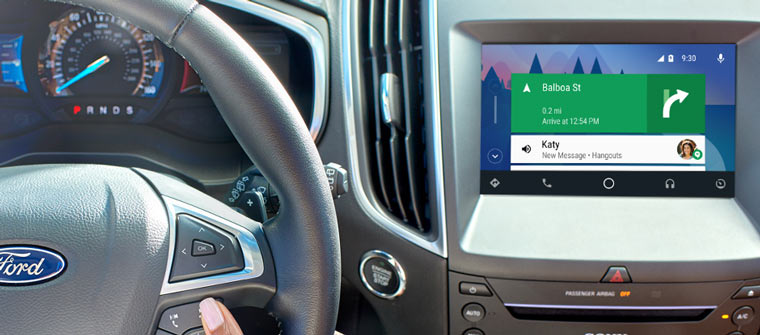
Ford SYNC полностью совместим с автомобильными системами Android Auto и Apple CarPlay и поддерживает работу со всеми сервисами, предусмотренными головным устройством конкретной модели.
В свою очередь, функция AppLink работает практически со всеми устройствами на базе операционных систем Android и iOS. Для проверки совместимости конкретной модели смартфона Ford разработала специальную проверочную страницу.
Что я смогу делать
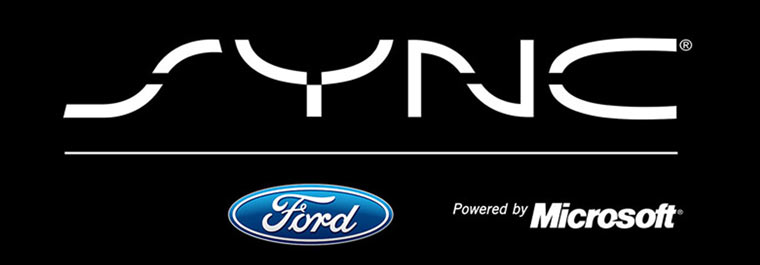
Основное требование к работе подобного голосового управления — поддержка функции Ford SYNC со стороны приложений. Официально в России запущена поддержка трех приложений-партнеров.


И, конечно же, Ford SYNC в связке с AppLink позволяет запускать приложения на Android и iOS, осуществлять звонки и управлять музыкой на смартфоне с помощью голоса. При этом управление осуществляется прямо с руля автомобиля.
Как подключается

Для подключения Ford SYNC и активации AppLink достаточно иметь в распоряжении совместимый Android или iOS смартфон. Устройства на ОС Android поддерживают беспроводное подключение. Для владельцев iPhone нужен Lightning-кабель. Загрузку интересующих приложений с поддержкой Ford SYNC можно выполнить в магазинах App Store и Google Play.
На каких моделях Ford работает

Производитель Ford позаботился о том, чтобы каждый автомобиль, который сегодня сходит с конвейера и отправляется в российские автосалоны, получил поддержку голосового управления AppLink.
На сегодняшний день функцией Ford SYNC в автомобилях Ford пользуется более 15 миллионов водителей по всему миру. Простота подключения и возможность комфортного вождения теперь дополнены еще и социальной интеграцией. Не отвлекайтесь на социальные сети и телефонные звонки, за вас это сделает Ford.

В закладки

Екатерина, Для того чтобы связать мобильный телефон с коммуникационной системой через Bluetooth, необходимо соблюдение следующих условий.
1. На мобильном телефоне и на панели управления аудиосистемой должна быть активирована функция Bluetooth. Убедитесь в том, что опция меню Bluetooth в аудиоблоке включена: ON. Информацию о настройках телефона вы найдете в инструкции к телефону.
2. В меню Bluetooth вашего телефона выберите Ford Audio.
3. Введите кодовый номер, показанный на экране автомобиля, с помощью клавиатуры телефона. Если кодовый номер не показан наэкране, введите PIN-код Bluetooth 0000, используя клавиатуру телефона. Введите PIN-код Bluetooth, показанный на дисплее автомобиля.
4. Если телефон выдает запрос на авторизацию автоматического соединения, выберите YES.
Вы устали играть по радио или останавливаться, чтобы позвонить людям во время вождения, все эти мотивы хороши для подключения вашего Iphone к машине, только есть несколько подходов для этого. Для этого вы спрашиваете себя как подключить Iphone к вашему Ford Focus, знайте, что вы попали в хорошую статью. Наша команда написала этот контент, чтобы помочь вам с этой задачей и позволить вам звонить по телефону в машине или подключать Android или Apple телефон к нему. Для этого сначала мы увидим, почему это хорошая iodea для подключения вашего Iphone к вашему автомобилю, затем мы проверим подключение Iphone к вашему Ford Focus через USB, а на втором этапе, как подключить Iphone к Ford Focus по bluetooth.

Зачем подключать iPhone к Ford Focus?
- Звоните со своего Iphone в режиме громкой связи со звуком разговора в динамиках Ford Focus.
- Передавайте музыку и воспроизводите ее на аудиосистеме Ford Focus.
- Получите каталог вашего Iphone на автомагнитоле вашего Ford Focus
- Управляйте своим iPhone голосом (например, позвоните кому-нибудь или измените музыку).
Как подключить Iphone к Ford Focus через USB?
Независимо от того, хотите ли вы подключите Iphone 5, 6 или 7 к вашему Ford Focus, методы будут похожи, мы увидим два нескольких метода подключения вашего Iphone через USB к вашему автомобилю.
Подключите свой Iphone с CarPlay через USB к Ford Focus
- Заводить машину
- Включите Siri, если вы этого раньше не делали.
- Подключите свой Iphone 4/5/6/7/8 к USB-порту Ford Focus.
- Проверьте соединение на автомобильном радиоприемнике, он может попросить вас проверить код на экране вашего Iphone
Подключите свой Iphone через USB к автомобильному радиоприемнику на Ford Focus.
Вторая возможность, вы можете подключите свой Iphone к Ford Focus через USB даже если в вашем автомобиле нет CarPlay, для этого вам понадобится автомобильный радиоприемник, который можно найти, например, в автомобильном центре, и у него есть порт USB. Чтобы закончить, вам нужно будет только подключить свой Iphone через USB-кабель, чтобы воспроизводить музыку и другие возможности.
Как подключить Iphone к Ford Focus по bluetooth с помощью CarPlay?
.
Если у вас возникли проблемы с Bluetooth в вашем Ford Focus, не стесняйтесь читать наши специальные материалы по этой теме.
Как подключить Iphone к Ford Focus с помощью кабеля jack?
Если вам нужно больше руководств по Ford Focus, перейдите на наш Ford Focus категория.
Читайте также:




